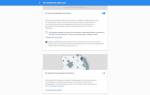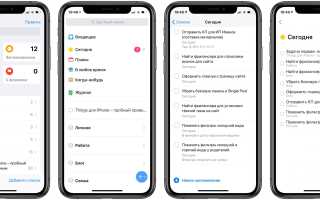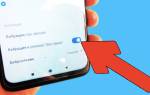В современном мире, где время — это один из самых ценных ресурсов, эффективное управление задачами становится необходимостью. Приложение Apple Reminders предлагает множество функций, которые могут значительно упростить вашу жизнь и повысить продуктивность. В этой статье мы поделимся 10 ключевыми советами, которые помогут вам максимально использовать возможности этого приложения, организовать свои дела и не упустить важные моменты. Узнайте, как сделать планирование более удобным и эффективным, чтобы сосредоточиться на том, что действительно важно.
1. Добавьте место в напоминание
Добавление места в напоминание — это одна из самых полезных функций приложения Apple Reminders, которая позволяет вам получать уведомления в зависимости от вашего местоположения. Это особенно удобно, если у вас есть задачи, которые нужно выполнить в определенных местах, например, купить продукты по пути домой или забрать вещи из химчистки.
Чтобы добавить место в напоминание, просто создайте новое напоминание или откройте уже существующее. В интерфейсе вы увидите опцию «Добавить место». Нажмите на нее, и вам будет предложено ввести адрес или выбрать его на карте. Вы можете указать конкретное место, например, ваш дом, работу или любое другое значимое для вас место.
Кроме того, вы можете настроить уведомления так, чтобы они появлялись, когда вы приближаетесь к этому месту или покидаете его. Например, если вы добавили напоминание о покупке продуктов, вы можете установить уведомление на «Приблизившись к магазину». Это поможет вам не забыть о задаче, когда вы будете рядом с нужным местом.
Также стоит отметить, что функция добавления места может быть особенно полезна для совместных задач. Если вы делитесь напоминаниями с другими пользователями, они также получат уведомления, когда окажутся рядом с указанным местом. Это делает планирование совместных дел более удобным и эффективным.
Не забывайте, что для корректной работы этой функции необходимо включить службы геолокации на вашем устройстве. Убедитесь, что приложение Reminders имеет доступ к вашему местоположению, чтобы вы могли в полной мере воспользоваться всеми преимуществами этой функции.
Эксперты в области продуктивности утверждают, что приложение Apple Reminders может значительно повысить эффективность управления задачами, если использовать его возможности на полную мощность. Во-первых, важно создавать четкие и конкретные напоминания, чтобы избежать неопределенности. Во-вторых, использование меток и списков помогает организовать задачи по категориям, что упрощает их выполнение. Третьим советом является установка приоритетов, что позволяет сосредоточиться на наиболее важных делах. Также рекомендуется интегрировать приложение с другими сервисами Apple, такими как Calendar и Notes, для более комплексного подхода к планированию. Эксперты подчеркивают, что регулярное обновление и пересмотр списков задач помогает поддерживать актуальность и мотивацию. Наконец, использование голосовых команд Siri для создания напоминаний делает процесс еще более удобным и быстрым. Эти простые, но эффективные советы могут значительно улучшить опыт работы с Apple Reminders и помочь пользователям достичь своих целей.

2. Добавьте URL-адреса и примечания к задаче
В «Напоминаниях» вы также можете добавлять URL-адреса и заметки, нажав маленькую кнопку «Информация» (i) рядом с напоминанием при его редактировании или проведя пальцем справа и выбрав «Подробности».
Вы можете использовать небольшой раздел, зарезервированный для добавления URL-адреса. Это может быть удобно, например, если вы планируете заказать букет в цветочном магазине и хотите сразу перейти к интересующему вас продукту. не ясно само по себе.
Примечания отображаются более мелким текстом под заголовком и помогают систематизировать напоминания.
| Совет | Функция/Настройка в Reminders | Преимущества/Результат |
|---|---|---|
| Используйте списки для организации задач | Создавайте отдельные списки для работы, дома, покупок и т.д. | Лучшая организация, снижение стресса, повышение продуктивности |
| Устанавливайте напоминания на основе местоположения | Включите функцию «Напоминать в месте» | Не пропустите важные дела, связанные с конкретным местом |
| Используйте повторяющиеся напоминания | Настройте повторяющиеся напоминания ежедневно, еженедельно, ежемесячно и т.д. | Автоматизация рутинных задач, экономия времени |
| Устанавливайте напоминания с конкретным временем | Укажите точное время для напоминания | Лучший контроль над временем, своевременное выполнение задач |
| Приоритезируйте задачи | Используйте флажки приоритета или сортировку по важности | Фокусировка на самых важных задачах, повышение эффективности |
| Добавляйте заметки и вложения | Добавляйте подробную информацию к напоминаниям | Полная информация под рукой, улучшенная организация |
| Используйте ярлыки | Создавайте и используйте ярлыки для быстрой сортировки и поиска | Быстрый доступ к нужным напоминаниям |
| Используйте функцию «Сегодня» | Просматривайте все напоминания на сегодня | Оптимизация рабочего дня, контроль над текущими задачами |
| Используйте функцию поиска | Быстро находите нужные напоминания по ключевым словам | Экономия времени, удобство использования |
| Синхронизируйте Reminders с другими устройствами | Включите синхронизацию iCloud | Доступ к напоминаниям с любого устройства Apple |
Интересные факты
Вот несколько интересных фактов о приложении Apple Reminders и его возможностях:
-
Интеграция с Siri: Apple Reminders позволяет пользователям создавать напоминания с помощью голосовых команд Siri. Это делает процесс создания задач более быстрым и удобным, особенно когда у вас заняты руки. Вы можете просто сказать: «Напомни мне купить молоко завтра в 10 утра», и Siri автоматически создаст напоминание.
-
Умные списки: В приложении есть функция «умных списков», которая автоматически сортирует ваши напоминания по категориям, таким как «Сегодня», «Запланировано», «Помеченные» и «Все». Это позволяет пользователям легко находить и управлять задачами, не тратя время на ручную сортировку.
-
Совместная работа: Apple Reminders поддерживает совместную работу, позволяя пользователям делиться списками с другими людьми. Это особенно полезно для совместных проектов или планирования мероприятий, так как все участники могут добавлять, редактировать и отмечать задачи как выполненные в реальном времени.
Эти функции делают Apple Reminders мощным инструментом для управления задачами и повышения продуктивности.

3. Организуйте напоминания с подзадачами
Организация задач — ключ к эффективному управлению временем, и использование подзадач в приложении Apple Reminders может значительно упростить этот процесс. Подзадачи позволяют разбить более крупные задачи на более мелкие, управляемые шаги, что делает их менее устрашающими и более выполнимыми.
Чтобы создать подзадачи, просто выберите основное напоминание, к которому вы хотите добавить подзадачи, и нажмите на опцию «Добавить подзадачу». Это позволит вам создать список действий, которые необходимо выполнить для достижения основной цели. Например, если ваше основное напоминание — «Подготовить отчет», вы можете добавить подзадачи, такие как «Собрать данные», «Написать введение» и «Отправить отчет на проверку».
Кроме того, подзадачи можно легко перетаскивать и изменять их порядок, что позволяет вам адаптировать план действий в зависимости от ваших приоритетов и времени. Это особенно полезно, если вы работаете над проектами, которые требуют последовательного выполнения шагов.
Также стоит отметить, что подзадачи могут быть отмечены как выполненные отдельно от основного напоминания. Это дает вам возможность отслеживать прогресс и видеть, какие шаги уже завершены, а какие еще требуют внимания. Таким образом, вы не только упрощаете процесс выполнения задач, но и получаете визуальное подтверждение своих достижений, что может повысить мотивацию.
Использование подзадач в Apple Reminders — это простой, но мощный способ организовать свои дела, улучшить продуктивность и снизить уровень стресса, связанного с управлением множеством задач одновременно.
4. Используйте Siri для создания напоминаний
Siri — один из самых полезных инструментов на iPhone, iPad и Mac. Неудивительно, что он услужливо связан с напоминаниями. Вы можете попросить Siri создать для вас напоминания, используя такие команды, как «Siri, напомни мне принять лекарство в 7 утра».
Затем Siri создаст для вас напоминание и даст вам возможность самостоятельно добавить любые другие детали.
Это становится особенно полезным, когда ваши руки заняты, и вы не можете использовать свое устройство, чтобы напечатать напоминание самостоятельно. Кроме того, это намного быстрее, чем вводить данные вручную, поэтому попробуйте Siri сэкономить время с помощью напоминаний.

5. Делитесь напоминаниями с другими
Дележ напоминаниями с другими пользователями — это отличный способ повысить эффективность командной работы и совместного планирования. Приложение Apple Reminders позволяет легко делиться списками задач с друзьями, членами семьи или коллегами, что делает его идеальным инструментом для совместного управления проектами или планирования мероприятий.
Чтобы поделиться напоминаниями, вам нужно создать новый список или выбрать уже существующий. После этого откройте настройки списка, нажав на иконку «…», и выберите опцию «Поделиться списком». Вы можете пригласить других пользователей, отправив им приглашение через сообщения, электронную почту или другие доступные способы. Получатели должны иметь учетную запись Apple ID, чтобы получить доступ к списку.
После того как вы поделитесь списком, все участники смогут добавлять, редактировать и удалять напоминания, что позволяет всем оставаться в курсе текущих задач и сроков. Это особенно полезно для семейных планов, когда нужно организовать совместные мероприятия, или для рабочих проектов, где важно, чтобы все члены команды были вовлечены в процесс.
Кроме того, вы можете установить уведомления для определенных задач, чтобы все участники получали напоминания о сроках выполнения. Это поможет избежать недоразумений и обеспечит, что все вовремя выполнят свои обязанности. Делитесь напоминаниями и создавайте совместные списки, чтобы улучшить коммуникацию и повысить продуктивность в любых совместных начинаниях.
6. Добавьте напоминание из другого приложения или Safari
При желании вы можете создать новое напоминание прямо из другого приложения на iPhone. Например, вы можете напомнить себе прочитать статью в новостном приложении или посмотреть фильм на Netflix. Сделайте это, нажав кнопку «Поделиться» в любом приложении, а затем выбрав «Напоминания».
Это создаст для вас задачу с URL-адресом, автоматически связывающим, откуда вы поделились ею. Это особенно полезно для добавления URL-адресов в закладки на Mac.
7. Попробуйте функцию «При обмене сообщениями»
Функция «При обмене сообщениями» в приложении Apple Reminders позволяет вам создавать напоминания на основе сообщений, которые вы получаете. Это особенно полезно, когда вы получаете важные задачи или просьбы через мессенджеры, и хотите быстро добавить их в свой список дел, не теряя времени на ручной ввод.
Чтобы воспользоваться этой функцией, просто откройте приложение «Сообщения» и найдите нужный разговор. Если кто-то отправил вам задачу или напоминание, вы можете просто нажать и удерживать сообщение, чтобы вызвать меню действий. В этом меню выберите опцию «Добавить в напоминания». После этого вы сможете настроить детали напоминания, такие как дата, время и приоритет.
Эта функция не только экономит ваше время, но и помогает избежать путаницы, так как вы можете сразу же сохранить важную информацию, не забывая о ней. Кроме того, вы можете добавлять контекст к напоминанию, например, указать, кто вам это сказал или в каком контексте возникла задача. Это поможет вам лучше организовать свои дела и помнить о важных деталях, связанных с каждой задачей.
Используя функцию «При обмене сообщениями», вы сможете легко интегрировать общение с друзьями и коллегами в свою систему управления задачами, что сделает ваше планирование более гибким и эффективным.
8. Добавляйте вложения в напоминания
Подобно добавлению URL-адреса, как обсуждалось ранее, вы можете добавить вложение к напоминанию и хранить все, что связано с задачей, в одном месте. Например, если вы собираетесь на встречу и вам нужен документ для нее, вы можете добавить его как вложение.
Чтобы добавить вложение, отредактируйте напоминание и нажмите значок камеры на нижней панели инструментов приложения «Напоминания». Вы можете выбрать документ из своей библиотеки, сделать новую фотографию или отсканировать документ.
9. Пометить напоминание
Пометить напоминание — это полезная функция, которая позволяет выделить важные задачи и сделать их более заметными. В Apple Reminders вы можете использовать метки, чтобы быстро идентифицировать приоритетные дела и организовать свои напоминания по категориям.
Чтобы пометить напоминание, просто откройте его и найдите опцию для добавления меток. Вы можете создавать собственные метки, например, «Срочно», «Работа», «Личное» или «Проект X». Это поможет вам быстро фильтровать и находить нужные задачи, особенно если у вас много напоминаний.
Кроме того, вы можете использовать цветовые коды для меток, что добавляет визуальную составляющую к вашему планированию. Например, красный цвет может обозначать срочные задачи, а зеленый — те, которые можно выполнить позже. Это не только упрощает процесс поиска, но и делает его более интуитивно понятным.
Помимо этого, помеченные напоминания могут быть легко отсортированы и сгруппированы, что позволяет вам сосредоточиться на наиболее важных задачах в данный момент. Вы можете просматривать все напоминания с определенной меткой, что значительно упрощает управление временем и приоритетами.
Использование меток также позволяет вам делиться задачами с другими пользователями. Если вы работаете в команде или планируете совместные мероприятия, помеченные напоминания помогут всем участникам быстро понять, что нужно сделать и в каком порядке. Это особенно полезно для проектов, где важно следить за прогрессом и сроками выполнения задач.
Таким образом, пометить напоминание — это не просто функция, а мощный инструмент для организации вашего времени и повышения продуктивности. Используйте метки, чтобы сделать свои напоминания более структурированными и легкими для восприятия, и вы заметите, как ваша эффективность возрастает.
10. Переместите напоминание в другой список
Эта последняя функция Apple Reminders сэкономит вам время, если вы совершите ошибку, добавив напоминание в неправильный список. В этом случае вы можете переместить его на правильный.
Для этого нажмите и удерживайте напоминание в любом списке и, удерживая его, другим пальцем нажмите «Списки» в верхнем левом углу, чтобы вернуться на главный экран. Затем перетащите напоминание, которое вы долго нажимали, в правильный список.
Ваше напоминание теперь будет в списке, в который вы его поместили, со всеми теми же вложениями, заметками и другими деталями.
Возьмите напоминания Apple намного дальше
Использование приложения Apple Reminders может значительно улучшить вашу организацию и продуктивность, если вы будете применять все его возможности. Чтобы взять напоминания Apple на новый уровень, рассмотрите несколько дополнительных стратегий и подходов.
Во-первых, интеграция с другими приложениями и сервисами может существенно расширить функциональность Reminders. Например, вы можете связать его с календарем, чтобы ваши напоминания автоматически синхронизировались с запланированными событиями. Это поможет вам избежать конфликтов в расписании и лучше планировать свое время.
Во-вторых, настройка уведомлений — это ключевой момент. Вы можете установить напоминания не только по времени, но и по местоположению. Например, если вы хотите, чтобы вам напомнили о покупке продуктов, когда вы окажетесь рядом с магазином, просто добавьте геолокацию к вашему напоминанию. Это позволит вам не забыть о важных задачах, когда вы находитесь в нужном месте.
Также стоит обратить внимание на использование цветовых меток и категорий. Создайте разные списки для различных типов задач, таких как работа, личные дела или проекты. Это поможет вам быстро находить нужные напоминания и не теряться в потоке информации.
Не забывайте о регулярном пересмотре ваших напоминаний. Уделяйте время для анализа выполненных задач и тех, которые еще предстоит сделать. Это позволит вам лучше понимать свои приоритеты и корректировать планы в зависимости от текущих обстоятельств.
Наконец, не бойтесь экспериментировать с новыми подходами. Приложение Apple Reminders постоянно обновляется, и появляются новые функции, которые могут быть полезны. Следите за обновлениями и пробуйте новые возможности, чтобы сделать ваше планирование еще более эффективным.
Используя эти советы, вы сможете значительно повысить свою продуктивность и организованность, а приложение Apple Reminders станет вашим надежным помощником в управлении задачами.
11. Настройте повторяющиеся напоминания
Одной из самых полезных функций приложения Apple Reminders является возможность настройки повторяющихся напоминаний. Это особенно актуально для задач, которые необходимо выполнять регулярно, будь то ежедневные, еженедельные или ежемесячные дела. Настройка повторяющихся напоминаний позволяет вам не забывать о важных задачах и автоматизировать процесс управления временем.
Чтобы настроить повторяющееся напоминание, выполните следующие шаги:
- Создайте новое напоминание: Откройте приложение Reminders и нажмите на кнопку «Добавить напоминание». Введите текст напоминания, например, «Проверить почту».
- Настройте дату и время: Нажмите на значок «i» рядом с вашим напоминанием, чтобы открыть дополнительные параметры. Здесь вы можете установить дату и время, когда вы хотите получить уведомление.
- Выберите опцию повторения: В разделе «Повторять» выберите, как часто вы хотите, чтобы это напоминание появлялось. Вы можете выбрать из нескольких вариантов: «Каждый день», «Каждую неделю», «Каждый месяц» или даже настроить пользовательский интервал.
- Сохраните изменения: После того как вы выбрали нужные параметры, не забудьте сохранить изменения, нажав на кнопку «Готово».
Кроме того, вы можете настроить более сложные параметры повторения. Например, если вам нужно напоминание о встрече каждую первую пятницу месяца, вы можете выбрать опцию «Пользовательский» и задать конкретные дни и месяцы. Это позволяет вам более точно управлять своими задачами и не упускать важные события.
Также стоит отметить, что приложение Reminders позволяет вам легко редактировать или удалять повторяющиеся напоминания. Если ваши планы изменились, просто откройте напоминание и измените параметры повторения или удалите его полностью.
Использование повторяющихся напоминаний в Apple Reminders значительно упрощает управление задачами и помогает вам оставаться организованным. Это особенно полезно для тех, кто ведет активный образ жизни и часто забывает о рутинных делах. Настройка таких напоминаний позволяет вам сосредоточиться на более важных задачах, не отвлекаясь на мелочи.
Вопрос-ответ
Как вытащить скрытые приложения на iPhone?
Откройте приложение App Store. Нажмите кнопку «Мой аккаунт» Коснитесь своего имени или Аккаунта Apple. Прокрутите вниз и нажмите «Скрытые покупки». Найдите нужное приложение и нажмите «Показать».
Как вернуть скрытое приложение на iPhone iOS 18?
Просмотр скрытых приложений. Нажмите «Настройки аккаунта» в верхней части окна, затем при необходимости повторно выполните вход. В появившемся окне нажмите «Управлять» в разделе скрытых объектов, затем нажмите «Показать» справа от приложения, которое Вы хотите отобразить. Когда все будет готово, нажмите «Готово».
Как сделать так, чтобы iPhone доверял приложению?
Выберите «Настройки» >, «Основные» >, «Профили» или «Профили и управление устройством». Под заголовком «Корпоративная программа» вы увидите профиль для разработчика. Нажмите имя профиля разработчика под заголовком «Корпоративная программа», чтобы установить доверие для данного разработчика.
Чем заменить Заметки на iPhone?
Apple ЗаметкиGoogle Keep. Заметки: блокнот и спискиЛидерТаскMicrosoft OneNote. Simplenote. Notebook. Notion.
Советы
СОВЕТ №1
Используйте категории и списки для организации задач. Создайте отдельные списки для работы, личных дел и проектов, чтобы легче ориентироваться в задачах и не забывать о важных делах.
СОВЕТ №2
Настройте напоминания с помощью геолокации. Установите напоминания, которые будут срабатывать, когда вы находитесь в определенном месте, например, «купить молоко, когда буду рядом с магазином». Это поможет вам не забыть о задачах, связанных с конкретными локациями.
СОВЕТ №3
Используйте Siri для добавления задач. Просто скажите «Эй, Siri, добавь задачу» и назовите задачу, чтобы быстро добавить её в список. Это сэкономит ваше время и сделает процесс более удобным.
СОВЕТ №4
Регулярно пересматривайте свои списки. Уделяйте время раз в неделю для проверки и обновления своих задач. Это поможет вам оставаться организованным и не упустить важные дела.